Рейтинг эмуляторов android для компьютеров на Windows составлен на основе объективной и независимой оценки популярности ресурсов сервиса SimilarWeb. Именно количество людей со всего мира, которые ежемесячно пользуется ресурсами этих программ наиболее объективно отражают их популярность. Кликнув по ссылкам в рейтинге Вы перейдете на официальные сайты программ и сможете сами скачать нужный эмулятор и установить его. Внимание, сайт Мудрый Гик постоянно обновляется, заходите к нам почаще.
Топ 5 эмуляторов андроид на ПК
| Место | Название | Рейтинг | Ссылка |
| 1 | BlueStacks | 18 334 421 | СКАЧАТЬ |
| 2 | Nox App Player | 9 735 468 | СКАЧАТЬ |
| 3 | MEmu | 3 657 356 | СКАЧАТЬ |
| 4 | KOPLAYER | 2 970 864 | СКАЧАТЬ |
| 5 | Andy | 2 004 178 | СКАЧАТЬ |
Топ 10 эмуляторов андроида на ПК
| Место | Название | Рейтинг | Ссылка |
| 6 | Genymotion | 1 281 719 | СКАЧАТЬ |
| 7 | AMIDuOS | 398 841 | https://amiduos.com/ |
| 8 | YouWave | 313 017 | СКАЧАТЬ |
| 9 | LeapDroid | 19 459 | СКАЧАТЬ |
| 10 | Droid4X | 10 089 | СКАЧАТЬ |

- Как скачать и установить BlueStacks на Windows 7 и 10
- Сравнение BlueStacks 4 и Nox App Player
- Системные требования BlueStacks 4
- Как узнать характеристики своего компьютера?
- BlueStacks 4 для Windows 7 и 10 и его отличие от BlueStacks 3
- Bluestacks Xpack
- Bluestacks PikaWorld
- Что такое Bluestacks PikaPoints?
Как скачать и установить BlueStacks на Windows 7 и 10
Шаг 1. Переходим на страницу загрузки официального сайта https://www. bluestacks. com/download. html и нажимаем на большую кнопку «СКАЧАТЬ». После этого начнётся скачивание программы. Дожидаемся окончания загрузки.
Скачивать BlueStacks с других сайтов, например, с торрентов не рекомендуется, так Вы рискуете загрузить устаревшую версию или нестабильную сборку. Либо вообще подцепить вирус.
Шаг 2. Запускаем скачанный файл. Нажимаем кнопку «ПРОДОЛЖИТЬ» и дожидаемся окончания установки. Если у Вас уже установлен эмулятор BlueStacks, то перед началом установки программа предложит сделать бекап всех Ваших данных.

Шаг 3. Видим экран приветствия, на котором можно изменить языковые настройки. Жмём кнопку «НАЧАТЬ». Дожидаемся проверки Вашего компьютера и его настроек на соответствие требованиям программы.

Шаг 4. Важный шаг — ввести свой логин (телефон или адрес почты GooglePlay) и пароль, который Вы используете на другом своём устройстве. Так Вы сохраните весь достигнутый прогресс в играх, которые поддерживают синхронизацию данных. В противном случае Вам придётся начинать всё сначала.

Если Вы забыли логин или пароль, то можно их восстановить. Для этого необходимо ввести информацию о Вашем аккаунте, которую Вы помните: привязанный номер телефона или дополнительный адрес электронной почты. Также в интерфейсе BlueStacks Вы сможете создать новый аккаунт Google Play.
Шаг 5. После входа в Google Play Вы попадаете на стандартный экран BlueStacks. Открыв Google Play Market Вы сможете скачать любую доступную игру или приложение.

Сравнение BlueStacks 4 и Nox App Player

Существуют эмуляторы анроид, которые позволяют осуществлять процесс запуска современных и увлекательных игр и приложений (Android формата) на персональном компьютере. Среди самых актуальных версий BlueStacks 4 и NoxAppPlayer. Для выбора следует сравнить определенные характеристики.
Интерфейс
Установка BlueStacks 4 ничем не отличается от установки любой другой программы в системе Windows. Следует запустить инсталлятор и следовать предоставленным указаниям по установке. Нужно отметить удобный интерфейс. В процессе работы с программой не возникнет никаких сложностей или же проблем, так как все является интуитивно понятным. Что касается NoxAppPlayer то установка данного обеспечения также не отличается особыми сложностями, но интерфейс проработан не слишком тщательно, что нередко вызывает определенные вопросы и влечет за собой необходимость углубленного изучения программы в целом.
Возможности
Обе программы предоставляют поддержку Android 7, а также самых популярных игр. Android N позволяет запускать на персональном компьютере практически все популярные мобильные игры, при этом вы получаете невероятно качественную графику. В дополнение ко всему Nougat (BlueStacks 4) формирует возможность получить улучшенный графический движок, что добавляет возможность использования клавиатуры и мыши в процессе игры. Именно это делает игры невероятно привлекательными и более удобными (чем варианты игры на планшете или же смартфоне).
Обе программы имеют русскоязычную версию. Но тут нужно сказать о преимуществах BlueStacks. Интерфейс программы позволяет быстро найти вариант установки русского языка. Все описания являются понятными и четкими.
Исходя из всего изложенного выше становится понятно, что BlueStacks 4 по определенным параметрам все же превосходит NoxAppPlayer. В дополнение к этому нужно отметить еще ряд преимуществ, которые не могут не заинтересовать требовательных и взыскательных игроманов:
- Hyper-G Graphics обеспечивает фантастическую графику, что делает игры поистине уникальными, яркими, нестандартными и впечатляющими;
- Ресурсами можно управлять посредством специального — искусственного интеллекта, что обеспечивает невероятно быстрый отклик;
- Компания сотрудничает с многочисленными игровыми разработчиками, что позволяет получать лучшее в одной программе;
- Есть функция мульзадачности, что позволяет играть в несколько приложений с различных аккаунтов;
- Есть возможность зарабатывать BlueStacksPoint, посредством игры. Каждое полученное очко позволяет получить преимущества приобретения игровой мыши, нового ПК или же набора карт для завершения разнообразных квестов. Есть также масса иных ценных призов.
Системные требования BlueStacks 4
Минимальные
| Операционная система (ОС): | Microsoft Windows 7 |
| Процессор (CPU): | Intel или AMD. |
| Оперативная память (RAM): | 2GB. |
| Видеокарта: | Intel, Nvidia, ATI или аналог. Актуальные драйвера. |
| Свободное место на жёстком диске (HDD): | 4GB. |
| Скорость интернета: | 256 кб/с |
| Устройства ввода: | Мышь, клавиатура или джойстик. |
| Прочие требования: | Права администратора на вашем ПК. |
BlueStacks 4 будет работать на системах, которые соответствуют минимальным требованиям. Но для комфортной работы рекомендуются другие характеристики.
Рекомендуемые
| Операционная система (ОС): | Microsoft Windows 10 |
| Процессор (CPU): | Intel или AMD с PassMark больше 1000. |
| Оперативная память (RAM): | 6GB. |
| Видеокарта: | Intel, Nvidia, ATIс PassMark более 750. Актуальные драйвера. |
| Свободное место на жёстком диске (HDD): | 4GB на SSD. |
| Скорость интернета: | 1Мб/с. |
| Устройства ввода: | Мышь, клавиатура или джойстик. |
| Прочие требования: | Права администратора на вашем ПК. Включенная виртуализация в BIOS. |
BlueStacks 4 будет отлично работать с минимальными требованиями, а вот Nox может потребовать более высоких характеристик.
Как узнать характеристики своего компьютера?
Самый простой способ увидеть все настройки своего компьютера или ноутбука — нажать сочетание клавиш на клавиатуре Windows+R. В появившемся окошке нужно ввести «msinfo32» и нажать ОК.

Откроется окно «Сведения о системе», где можно узнать версию ОС, процессор (CPU) и объём оперативной памяти (RAM).

Если в этом окне зайти в правом меню в «Компоненты > Дисплей», то можно увидеть всю информацию о своей видеокарте.
Чтобы увидеть данные о свободном месте на своём диске, воспользуйтесь пунктами меню «Компоненты > Запоминающие устройства > Диски».
Аналогичную, но несколько укороченную информацию можно получить, если нажать на клавиатуре Windows+R и ввести «dxdiag» в появившуюся строку.

Чтобы узнать PassMark своего процессора — найдите его название по этой ссылке.
Чтобы узнать PassMark своей видеокарты — воспользуйтесь другой ссылкой.
BlueStacks 4 для Windows 7 и 10 и его отличие от BlueStacks 3

BlueStacks 4 по определенным параметрам превосходит предыдущую версию (BlueStacks 3). Повысилась производительность (в шесть-восемь раз), новая версия стала более понятной — интуитивно, что позволяет получить перспективы экономии времени. Очень важным считается то, что версия требует минимальных затратов ресурса процессора и оперативной памяти.
Основные отличия и преимущества:
- Главный экран программы минималистический и простой, без лишних данных и вкладок;
- Есть возможность использовать центр приложений BlueStacksWorld;
- Разработано нижнее меню, в которое интегрированы все необходимые сервисы. Панель выглядит удобно и лаконично;
- Посредством меню формируется легкий и быстрый доступ ко всем возможностям.
Новое игровое управление
Непременно отметим новый редактор по настройкам управления. Он оснащен инновационным интерфейсом, посредством которого можно создавать уникальные схемы управления, а также можно просто сделать акцент на применение уже существующих систем. Точное управление обеспечивает возможность создания более умелого и быстрого игрового процесса.
Хотите быть лучшим в игре? Заходите на наш сайт WiseGeek.ru почаще! В своих статьях мы обобщаем советы опытных игроков, рекомендации разработчиков, официальные гайды и наши секреты прохождения игр.
Соответственно, версия BlueStacks 3 имеет ряд недостатков, которые полностью были устранены в новой версии. Посредством BlueStacks 4 игровые преимущества стали еще более яркими, а система управления стала простой и интуитивно понятной, что существенно сэкономит расход времени потенциального игромана.
Bluestacks Xpack

Xpack способствует улучшению игровой производительности, формирует оптимизацию управления, а также добавляет специализированный контент для игры. Посредством Xpack формируются совершенно иные возможности, которые способны в разы улучшить игровой опыт. Попробовав данную возможность возвратиться к былому уже не захочется.
Основные преимущества
- Невероятно удобный тачскрин. Формируется не менее пяти виртуальных кнопок, которые можно использовать одновременно, также есть возможность вайпать экран. Это в действительности создает уникальную атмосферу великолепной и интересной игры;
- Посредством удобной системы управления можно быстро бегать, менять позу, целиться, стрелять, собирать лут, при этом эффективность таких действий в разы возрастает. По сути, можно будет выполнять все действия при помощи двух больших пальцев;
- Xpack обеспечивает идеальную точно и аккуратность. Заданные кнопки всегда работают одинаково, никаких случайностей или же ошибок.
Bluestacks Xpack серьезно способствует улучшению игрового процесса, делая его невероятно интересным, ярким и восхитительным.
Bluestacks PikaWorld

PikaWorld — это своеобразное пространство игрового формата (виртуальное). Именно тут можно осуществлять процесс полноценной игры, с получением карт, их обменов и приобретения. Ранее все это можно было приобретать в BlueStacks Store.
Структура системы World остается прежней. По сути, формируется улучшенная структура, посредством которой можно будет использовать прежний функционал и ассортимент магазина, изменилось исключительно название.
Как на Windows 11 установить Android-приложение?
Ввиду того, что Windows и Android — совершенно разные платформы, для установки Android-приложений на Windows-компьютер требуется использование виртуальной программной среды (виртуальной машины). Работает все это примерно по следующей схеме:
- Запуск и настройка виртуальной программной среды Windows.
- Запуск в рамках виртуальной среды программы-эмулятор платформы Android.
- Установка Android-приложения в эмулятор Android.
- Запуск и работа с установленным приложением через эмулятор.
На момент написания обзора существовало, как минимум, два способа реализации этой схемы:
- Простой способ. Предполагает скачивание и установку на компьютер эмулятора Android. Никаких настроек виртуальной среды делать не придется. Единственное требование —активированная в BIOS/UEFI опция аппаратной виртуализации (обычно включена по умолчанию). При успешном запуске эмулятора пользователь сможет устанавливать и запускать с его помощью Android-приложения точно так же, как если бы он делал это при помощи смартфона, с той лишь разницей, что все действия происходят в окне Windows, а не на экране аппарата.
- Сложный способ (только для Windows 11, не подходит для неопытных пользователей). Предполагает использование инструментов виртуализации платформы Android от Microsoft, а именно — специализированной ПодсистемыWindows для Android (Windows Subsystem for Android), работающей в рамках компонента Платформа виртуальной машины. Также данный способ предполагает установку на компьютер инструментов Android Debugging Bridge (ADB) и утилиты WSATools, которые потребуются для последующей инсталляции Android-приложений (APK-файлов) в развернутую виртуальную среду. Последнее обусловлено тем, что, в отличие от эмуляторов, подсистема Windows для Android изначально не обладает средствами для установки приложений и, возможно, некоторыми другими стандартными функциями Android (по крайней мере, на момент написания статьи).
Технически оба способа практически идентичны, за исключением того, что вторым можно пользоваться только на компьютерах под управлением Windows 11. Кроме того, использование инструментов виртуализации Android от Microsoft позволяет работать с Android-приложениями так же, как и с Windows-программами (например, приложения Android будут запускаться в собственных окнах).
Теперь перейдем непосредственно к инструкциям по установке Android приложений в Windows 11. Начнем с простого способа.
Использование эмуляторов Android
Существует довольно большое количество эмуляторов Android. Главное их отличие друг от друга — версия эмулируемой мобильной системы Android, второстепенное — системные требования, предъявляемые к компьютеру. Также следует иметь в виду, что одни эмуляторы могут поддерживать запуск определенных Android-приложений, а другие — нет. Кроме того, одно и то же приложение может по-разному вести себя на разных эмуляторах (ошибки, вылеты, проседания производительности и т.д.).
Вот список нескольких известных Android-эмуляторов (подойдет любой):
Для примера будет использовать первый в списке эмулятор — BlueStacks. Скачайте и установите BlueStacks как любую другую Windows-программу.
По завершению установки эмулятор будет запущен автоматически, и мы увидим в его окне виртуальный рабочий стол Android-гаджета.
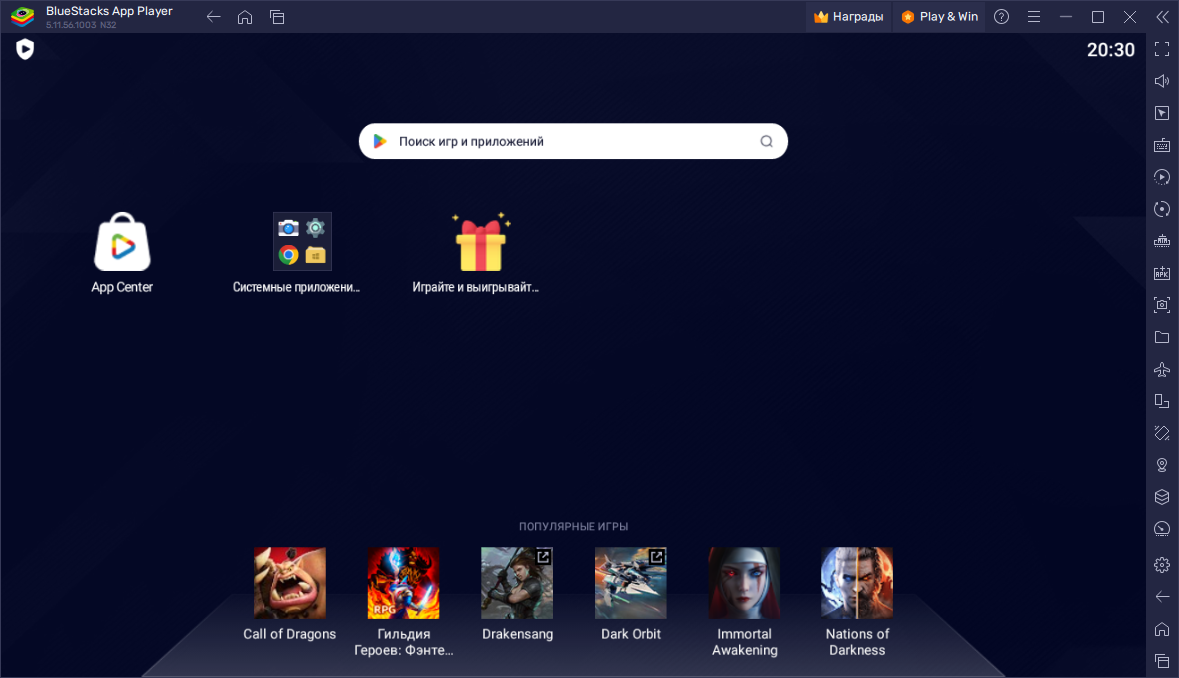
Для установки интересующего Android-приложения при помощи BlueStacks (или любого другого эмулятора) можно воспользоваться двумя способами — стандартным (предполагает скачивание приложения из Google Play или собственного магазина Android-приложений от создателей эмулятора) и ручной (предполагает скачивание APK-файла из сторонних источников и их последующую ручную установку).
Рассмотрим оба способа, начав со стандартного:
В эмуляторе BlueStacks имеется предустановленное приложение App Center, которое осуществляет поиск Android-программ и их последующее открытие в Google Play для скачивания и установки пользователем. Потому можно сразу запускать привычный Google Play (значок Play Store в папке Системные приложения).
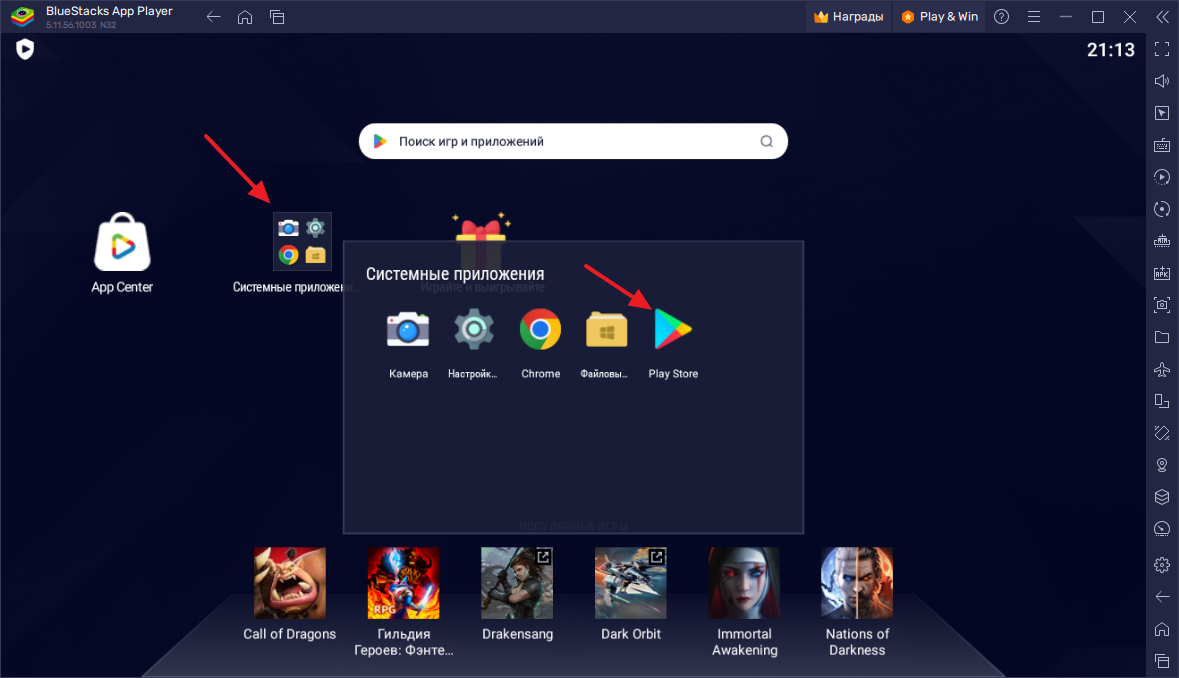
Тот попросит войти в аккаунт. Авторизуемся в системе Google и проходим первоначальную настройку аккаунта (действия аналогичны тем, что совершаются при покупке нового Android гаджета или после сброса до заводских настроек):
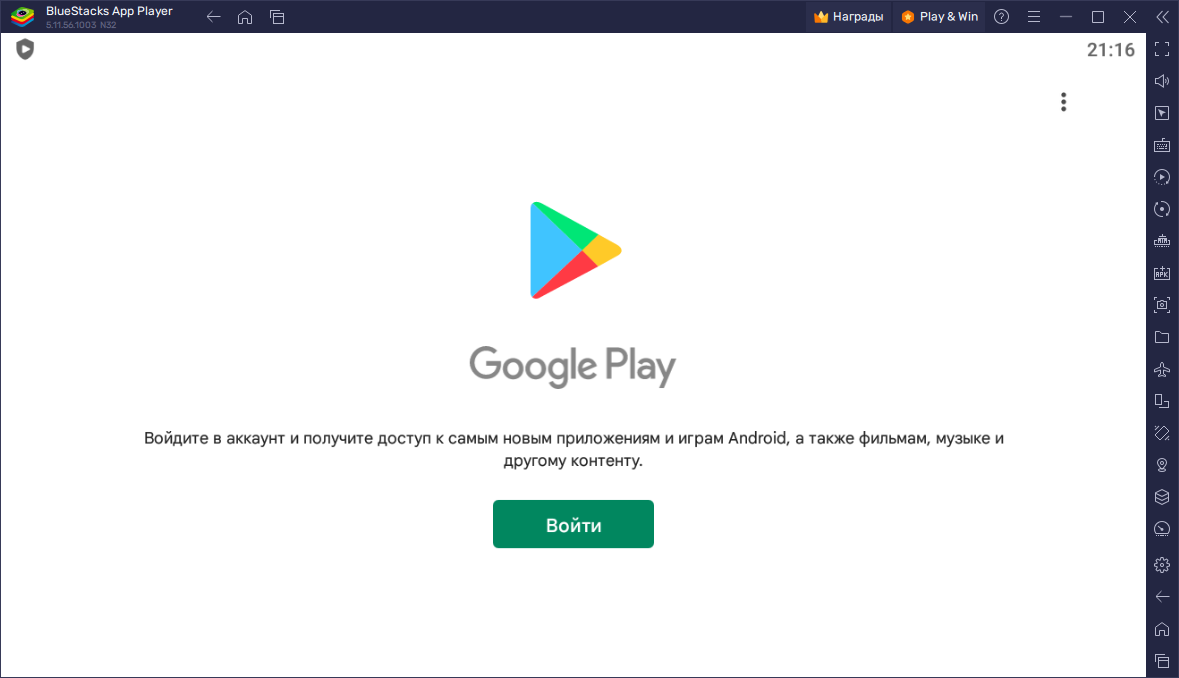
После авторизации отобразится интерфейс привычного магазина приложений от Google.

Находим нужное приложение, используя поиск, и переходим на страницу его скачивания. Для примера установим PDF Reader:
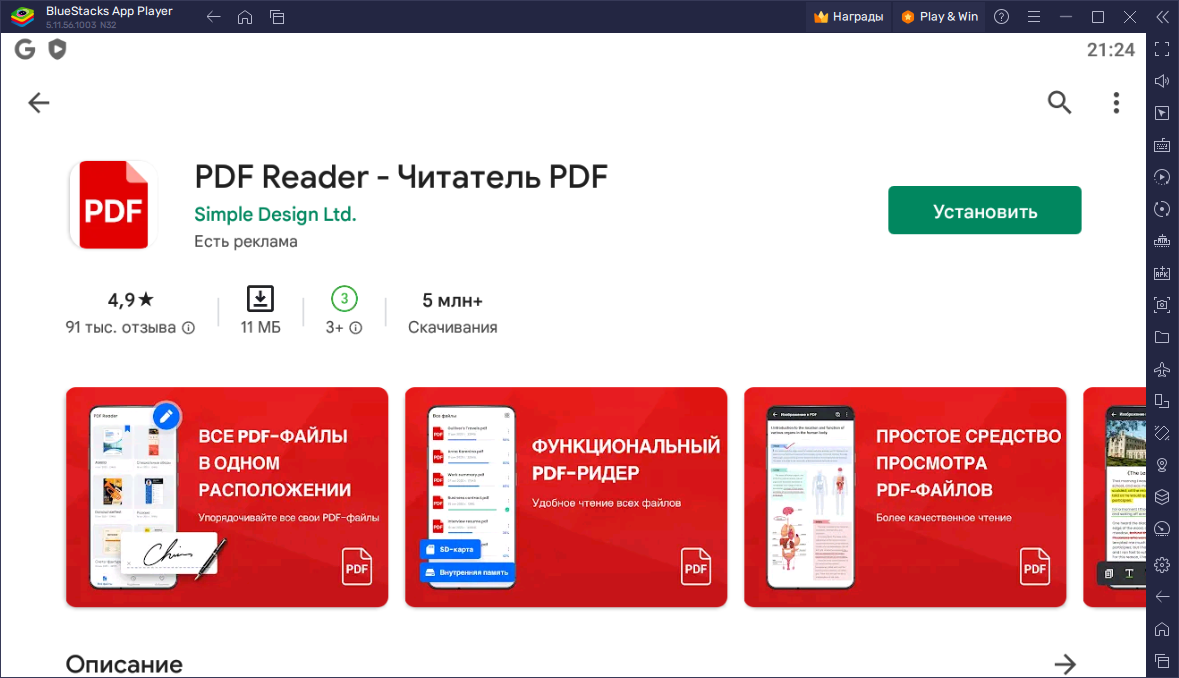
Приложение установлено, осталось проверить работоспособность:
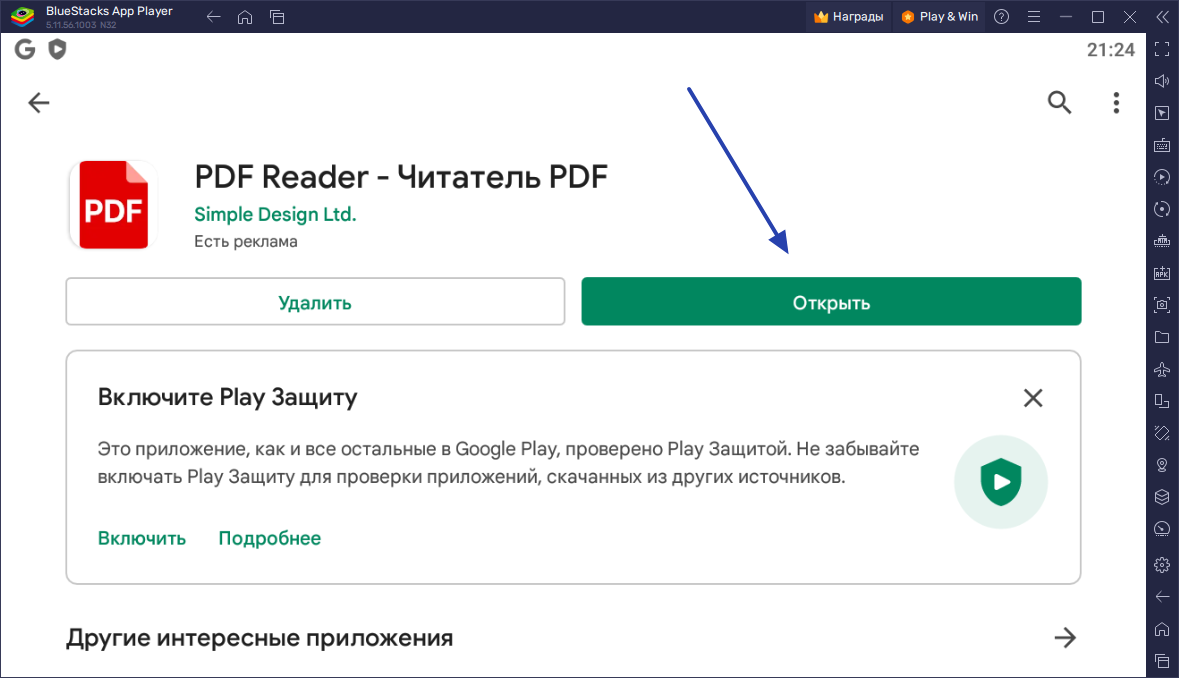
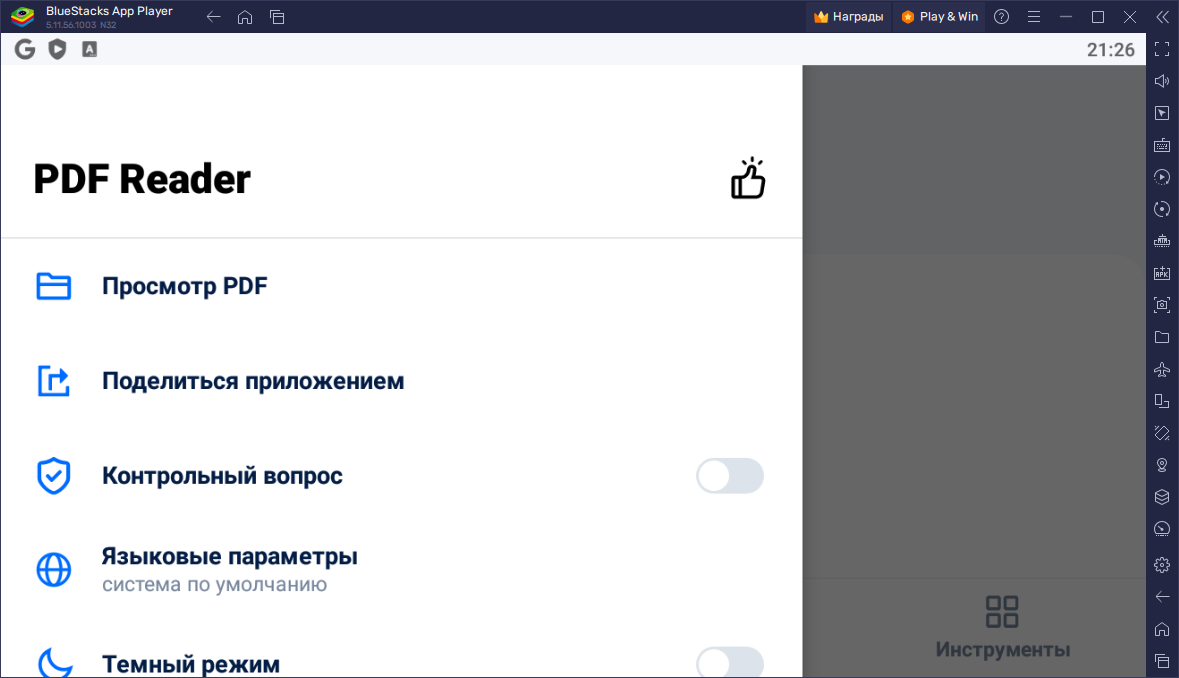
Второй способ установки Android-приложений при помощи BlueStacks предполагает использование APK-файлов (формат, в котором распространяются инсталляторы приложений для Android):
1. Первым делом от пользователя потребуется самостоятельно скачать APK-инсталлятор откуда-нибудь из интернета.
2. Если никаких сбоев при установке эмулятора не возникло и не менялись системные настройки Windows, касающиеся привязки определенных типов файлов к установленным на ПК программам, загружаемые на компьютер APK-файлы будут иметь значок BlueStacks при их отображении в Проводнике. Как здесь:
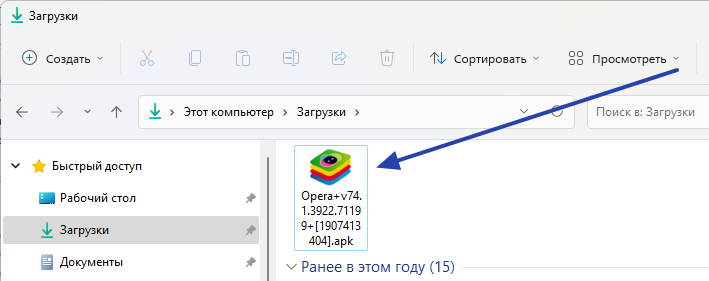
3. В этом случае для установки Android-приложения достаточно просто кликнуть пару раз мышью по APK-файлу. Эмулятор BlueStacks автоматически запустится, а через короткое время значок установленного приложения отобразится на рабочем столе виртуального Android-девайса:

4. Установку APK можно выполнить и через сам эмулятор BlueStacks. Для этого нужно запустить функцию Установить APK (ее можно найти в правой части окна эмулятора на панели инструментов), а затем указать путь до устанавливаемого APK-файла:
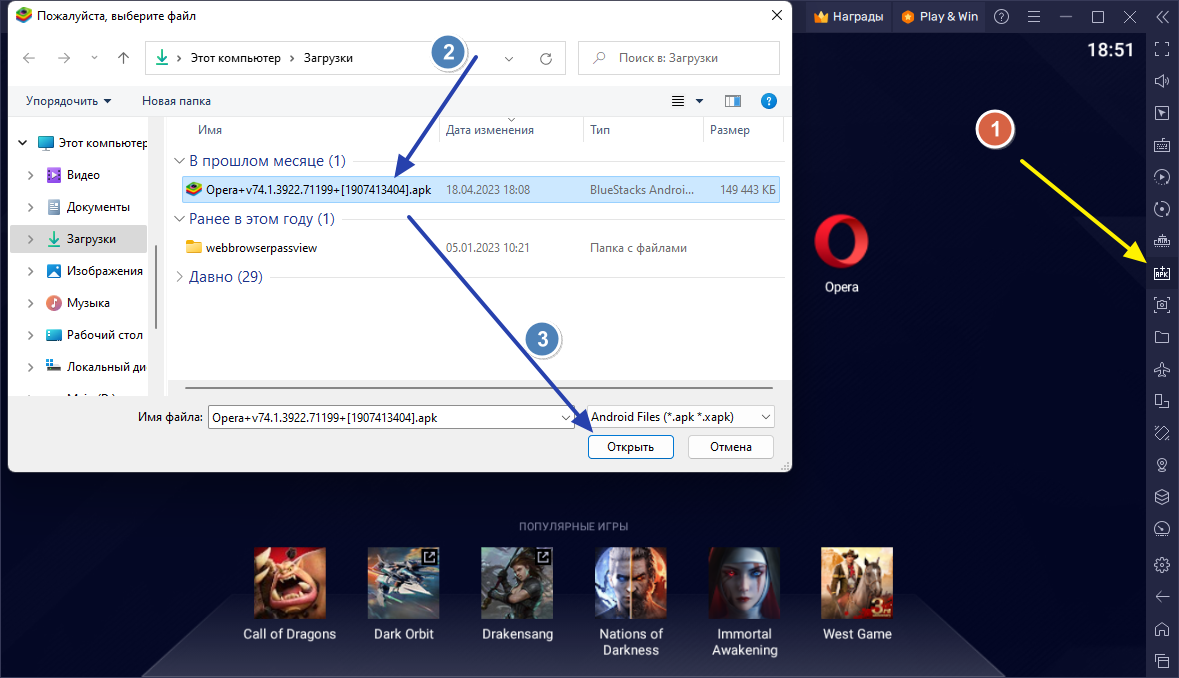
Кстати, все вновь устанавливаемые в BlueStacks приложения в дальнейшем можно будет запускать с ярлыка на рабочем столе (если опция создания ярлыков не отключена в настройках эмулятора). Здесь показаны значки установленных нами приложений PDFReader—HiRead и Opera:
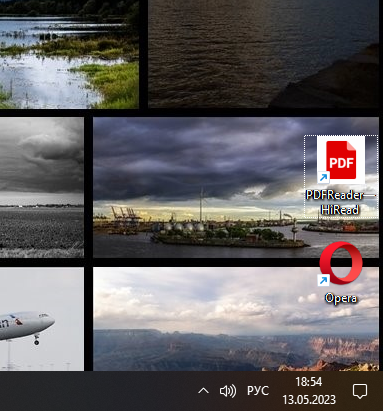
Установка Android приложений при помощи инструментов Windows 11
Предположительно, данный способ имеет перед предыдущим преимущества в производительности и стабильности работы (как-никак, для его реализации используются программное обеспечение, разработанное в Microsoft специально для Windows 11). Однако простым пользователям будет сложновато во всем разобраться. Потребуется сделать следующее:
- Активировать Платформу виртуальной машины в настройках Windows
- Установить Подсистему Windows для Android (Windows Subsystem for Android).
- Установить вспомогательную утилиту WSATools, что предназначена для последующей инсталляции Android-приложений из APK-файлов.
- Установить инструменты разработчика Android Debugging Bridge (ADB).
- Настроить Подсистему Windows для Android.
- Настроить WSATools.
По завершению всех этих шагов пользователь сможет устанавливать в Windows 11 любые Android приложения и пользоваться ими примерно так же, как он делает это с обычными Windows-программами.
Активация Платформы виртуальной машины
Процедура осуществляется через модуль Компоненты Windows:
1. Скопируйте в буфер обмена команду OptionalFeatures, нажмите на клавиатуре Win + R, вставьте скопированную команду в отобразившееся окно Выполнить и нажмите ОК:
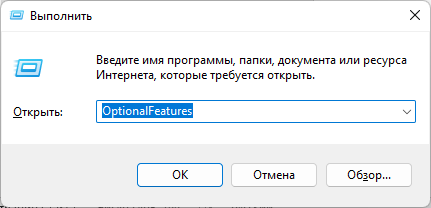
2. В открывшемся окне Компоненты Windows найдите элемент Платформа виртуальной машины, установите перед ним галочку и нажмите ОК:
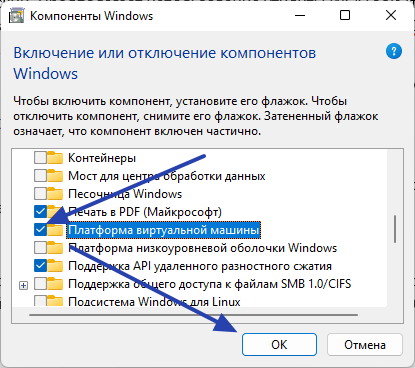
3. Дождитесь окончания активации нового компонента, что может занять несколько минут в зависимости от производительности компьютера:
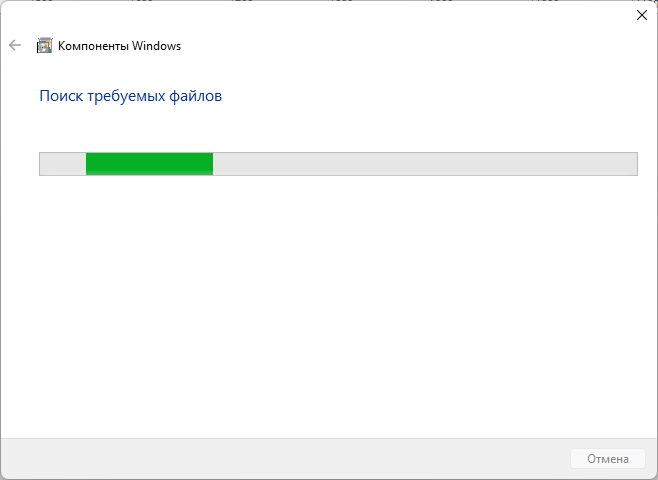
По завершению процедуры компьютер нужно будет перезагрузить.
Установка Подсистемы Windows для Android
Процедура осуществляется при помощи системного приложения Microsoft Store:
1. Откройте в браузере эту страницу сайта Microsoft Store, затем кликните по кнопке Получить в приложении Store или Get in Store app в правом верхнем углу:
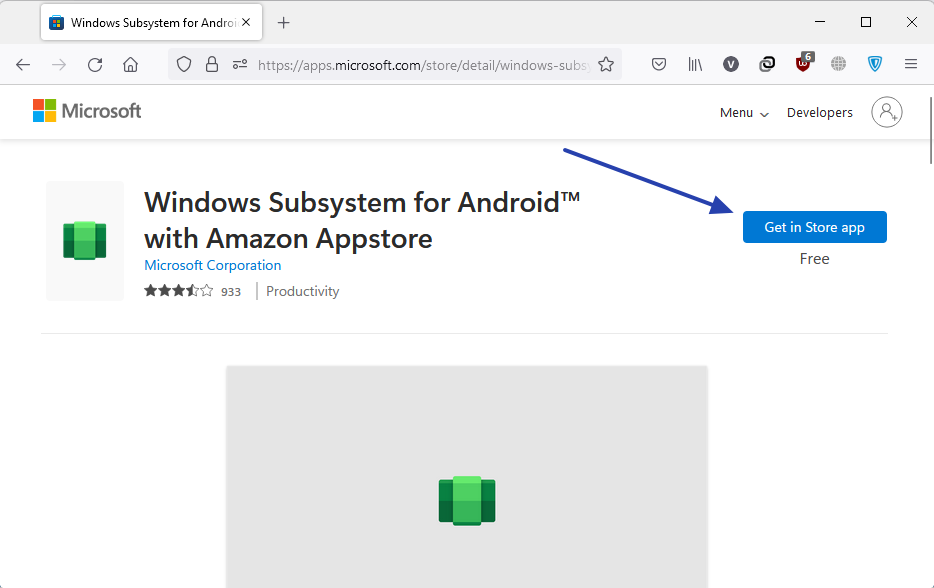
2. На компьютере запустится приложение Microsoft Store, в котором будет открыта страница установки Windows Subsystem for Android —кликните по кнопке Установить:
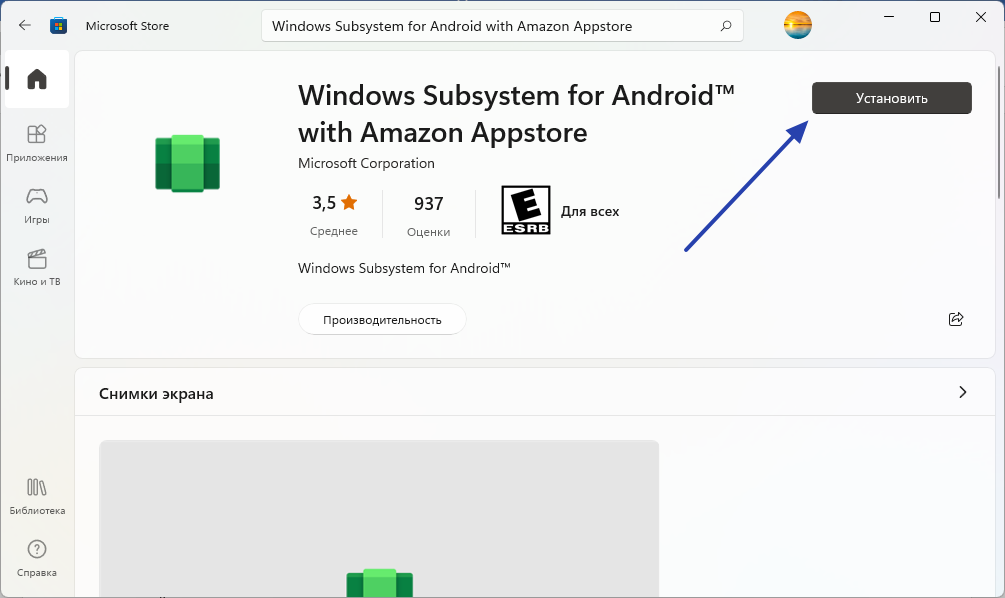
3. В отобразившемся окне нажмите кнопку несколько раз кнопку Далее, после чего автоматически запустится процесс скачивания и установки Windows Subsystem for Android (приложение имеет размер более 1 гигабайта) — дождитесь его завершения:

Установка WSATools
Утилита также распространяется через Microsoft Store. Просто вбейте в поиск ее название, перейдите на страницу загрузки и нажмите на ней кнопку Получить:
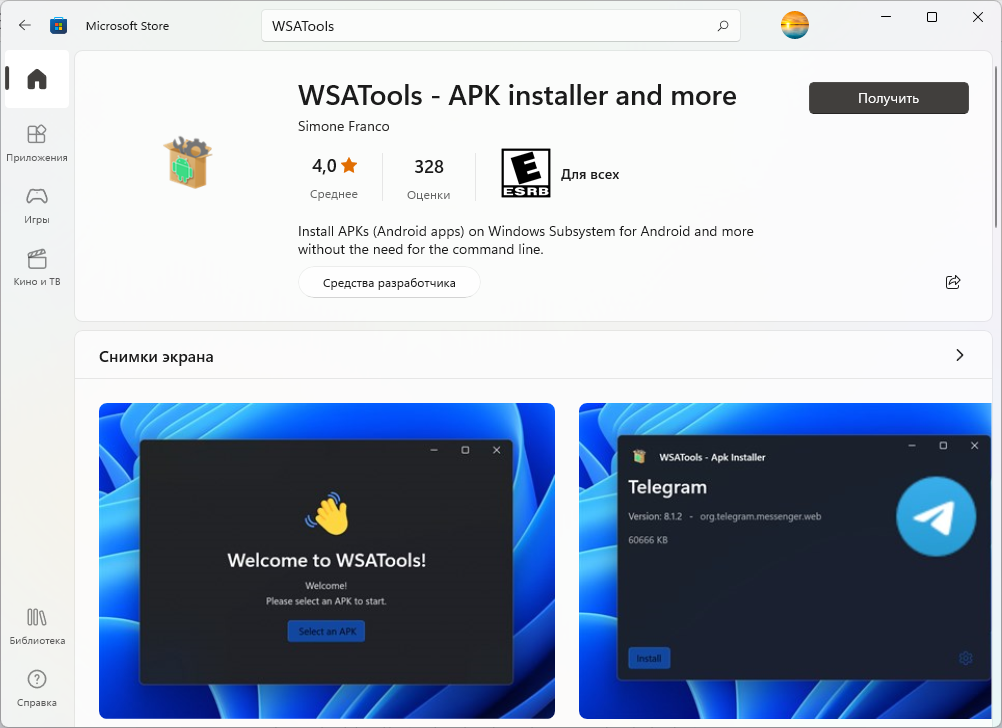
Установка Android Debugging Bridge (ADB)
Инструменты разработчика Android Debugging Bridge (ADB) распространяются через официальный сайт проекта:
1. Откройте в браузере данную ссылку , затем прокрутите отобразившуюся страницу до раздела Downloads и кликните по ссылке Download SDK Platform-Tools Windows:

2. Т.к. Android Debugging Bridge является портативным программным обеспечением, просто распакуйте скачанных ZIP-архи в любую папку на компьютере.
Настройка Windows Subsystem for Android
Все, что здесь требуется — активировать в Windows Subsystem for Android режим разработчика:
1. Найдите значок Параметры подсистемы Windows для Android в меню Пуск , и кликните по нему два раза для запуска:
2. Откройте в Windows Subsystem for Android вкладку Разработчик и включите опцию Режим разработчика.
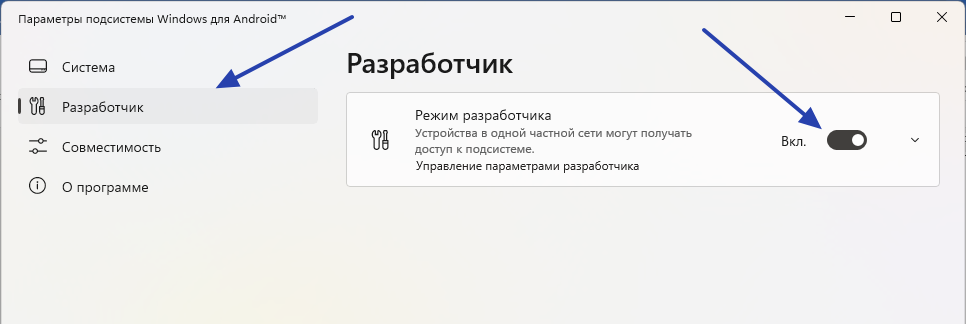
Настройка WSATools
Задача несложная — нужно лишь указать для WSATools местоположение файла adb.exe, что был скачан на предыдущем шаге:
1. Запустите WSATools из меню Пуск, затем кликните по значку с шестеренкой для входа в настройки утилиты:
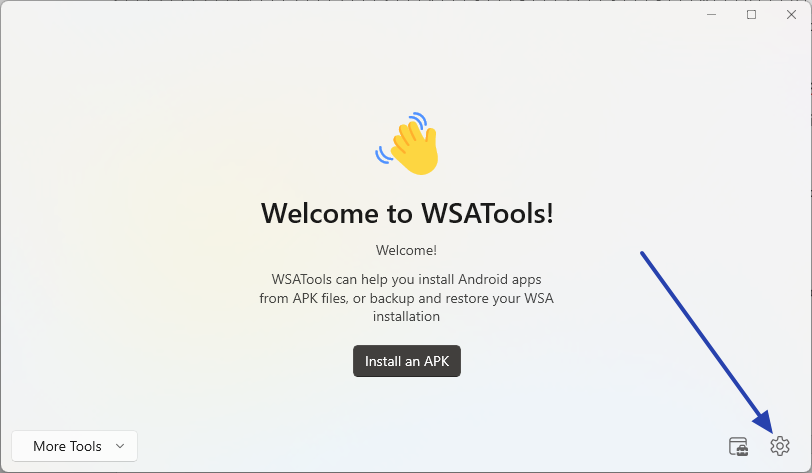
2. В блоке Custom ADB Location кликните Select adb.exe и укажите путь до файла exe:

3. Сохраните настройки, кликнув Save, но из самой программы WSATools не выходите.
На этом подготовительная часть завершена. Теперь при помощи WSATools можно устанавливать Android приложения, а затем запускать их с рабочего стола.
Установка Android-приложений через WSATools
1. В программе WSATools кликните по кнопке Install an APK в главном окне. Если все правильно установлено и настроено, должно открыться окно выбора APK-файла (в противном случае утилита будет ругаться на отсутствие чего-либо) — останется указать путь до устанавливаемого приложения:

2. Если WSATools выведет сообщение о невозможности получения информации об устанавливаемом приложении, нажмите кнопку Install Anyway:

3. Далее в левом нижнем углу кликните по кнопке «Install». Откроется новое диалоговое окно — установите галочку напротив пункта Всегда разрешать с этого компьютера и нажмите кнопку Разрешить:

4. Запустится процесс установки APK-приложения:

5. Если все прошло успешно, надпись Application installed successfully в нижней части окна отобразится на зеленом фоне. Если же фон красный, значит, APK не был установлен, что может свидетельствовать о его несовместимости с Подсистемой Windows для Android (в этом случае можно попробовать установить APK-файл, скачанный с другого ресурса в интернете, либо попробовать установить другую версию того же приложения). Для запуска установленного приложения кликните по кнопке Open App:

6. Если приложение не запускается, откройте меню Пуск, перейдите в нем в раздел Все приложения, найдите значок только что установленной Android-программы и кликните по нему:
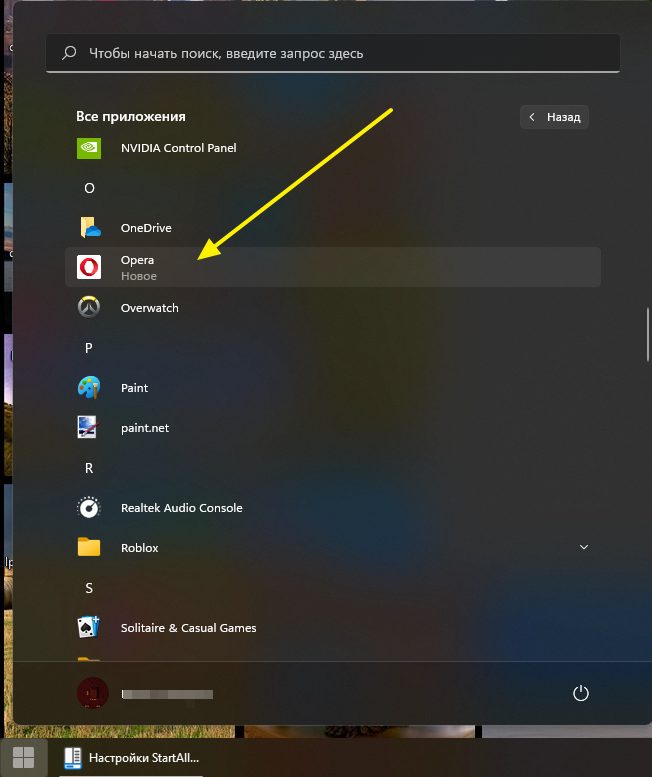
Внешний вид окна мобильного браузера Opera под Android аналогичен внешнему виду стандартных окон любых программ под Windows 11. Перейдем на сайт 2ip.ru, чтобы показать читателю, что на скриншоте ниже точно изображено окно мобильного браузера Opera:
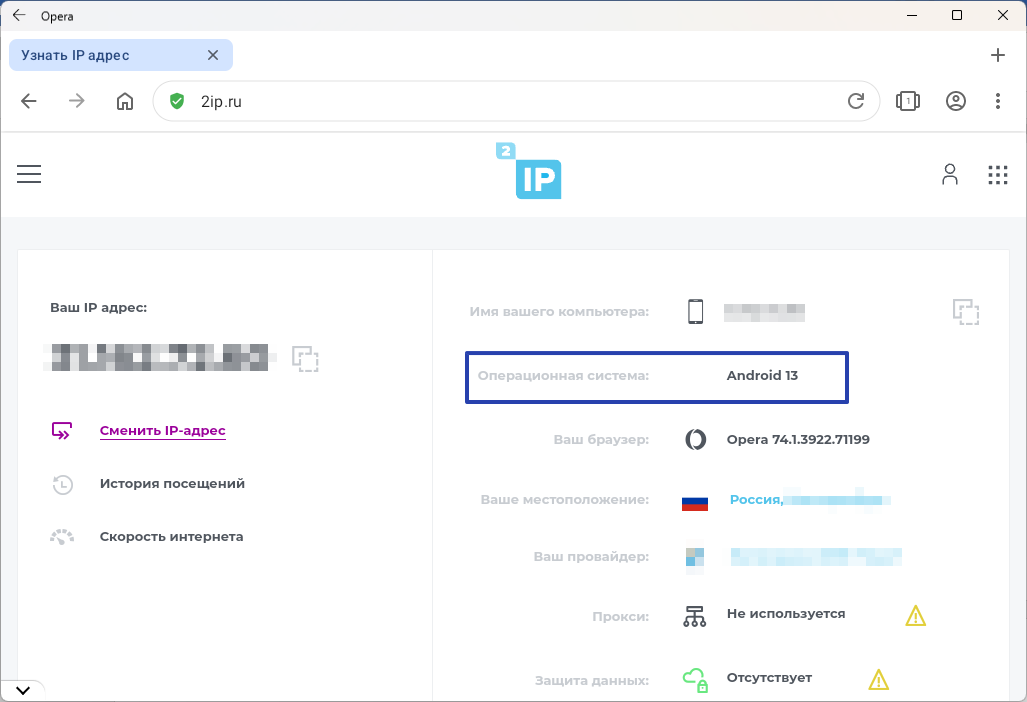
Доказательство тому — метка Android 13 напротив графы Операционная система, т.е. вход на сайт был осуществлен с устройства под управлением 13-й версии Android.
- Инструкции
- Лучшие программы
- Полезные советы
Источник: www.softsalad.ru